
Comment personnaliser l'avatar de l'utilisateur du logiciel Sephora ? La personnalisation des avatars des utilisateurs peut mettre en valeur votre personnalité et rendre votre expérience logicielle plus agréable. L'éditeur PHP Banana vous présentera en détail comment fonctionner. Le contenu suivant vous guidera étape par étape pour finaliser le paramétrage de l'avatar, vous permettant de créer facilement votre propre image unique. Veuillez poursuivre votre lecture pour découvrir les étapes permettant de personnaliser votre avatar et de rendre votre utilisation du logiciel plus colorée !
1. Cliquez pour ouvrir l'application Sephora sur votre téléphone pour accéder à l'interface, cliquez sur "Mon" dans le coin inférieur droit pour changer, puis cliquez sur l'avatar de l'utilisateur dans le coin supérieur gauche de la page Ma pour l'ouvrir. .
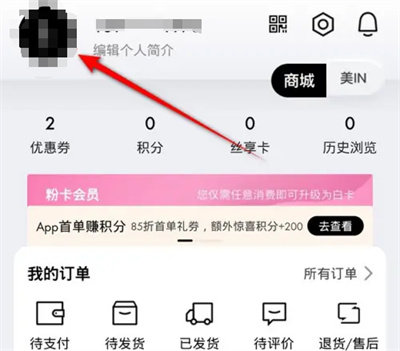
2. Après être arrivé à l'interface d'informations personnelles, cliquez sur la flèche derrière "l'avatar" pour entrer.
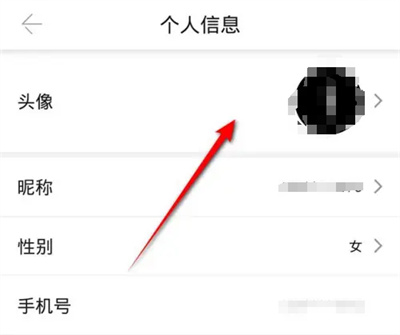
3. Cliquez ensuite sur l'icône "Modifier l'avatar personnalisé" sur la page dans laquelle vous entrez.
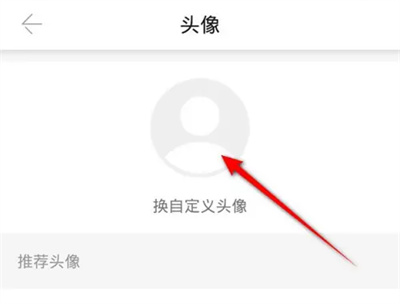
4. Lorsqu'une fenêtre apparaît en bas de la page, cliquez dessus pour sélectionner "Mon Album".
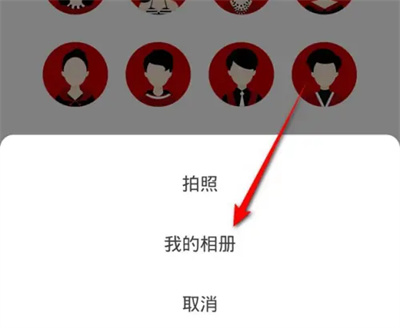
5. Une fenêtre d'invite apparaîtra vous demandant d'ouvrir l'autorisation de stockage de votre téléphone, cliquez sur le bouton "Confirmer".
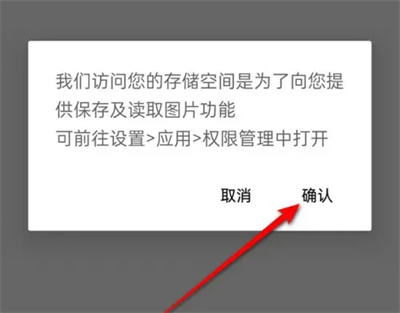
6. Continuez en cliquant sur Autoriser l'accès à "Toutes les photos et vidéos" dans la fenêtre qui apparaît.
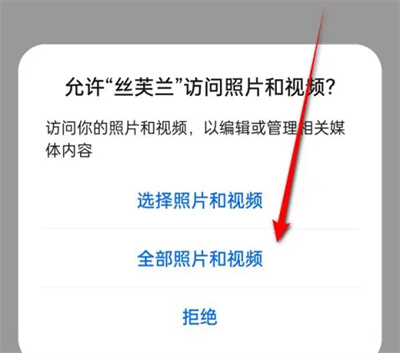
7. Après avoir accédé à l'album du téléphone mobile, cliquez pour importer l'image que vous souhaitez définir comme avatar, puis cliquez sur le bouton "Confirmer".
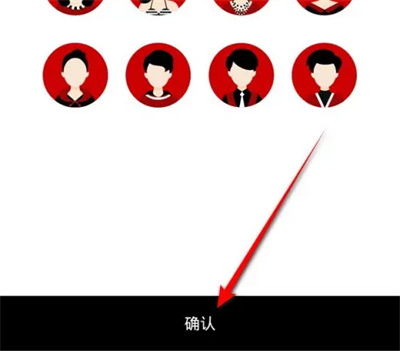
Ce qui précède est le contenu détaillé de. pour plus d'informations, suivez d'autres articles connexes sur le site Web de PHP en chinois!
 Comment utiliser Spyder
Comment utiliser Spyder
 Introduction à l'utilisation de Rowid dans Oracle
Introduction à l'utilisation de Rowid dans Oracle
 Téléchargement d'E-O Exchange
Téléchargement d'E-O Exchange
 Comment vider l'espace des documents cloud WPS lorsqu'il est plein ?
Comment vider l'espace des documents cloud WPS lorsqu'il est plein ?
 qu'est-ce que Volkan
qu'est-ce que Volkan
 Comment dessiner des lignes pointillées dans PS
Comment dessiner des lignes pointillées dans PS
 Raisons de l'échec de la session
Raisons de l'échec de la session
 Quelles sont les performances de php8 ?
Quelles sont les performances de php8 ?